
| № | Кнопка | Действие |
|---|---|---|
| 1 | Включение/ Выключение | Включить/выключить ТВ-приставку |
| 2 | Информация / Меню | В режиме просмотра: открыть список каналов и жанров |
| 3 | ОК | В режиме меню: подтвердить выбор В режиме просмотра: открыть меню управления |
| 4 | Вверх, вниз, вправо, влево | В режиме меню: перейти между элементами В режиме просмотра: перемещение между иконками интерфейса |
| 5 | Домой | Вернуться к стартовому экрану |
| 6 | Громкость | Регулирование громкости звука |
| 7 | Перемотка | Только режиме просмотра: перемотать передачу |
| 8 | Play / Pause | Только в режиме просмотра:Воспроизведение / Пауза |
| 9 | Переключение каналов | Только в режиме просмотра |
| 10 | Назад | Вернуться к предыдущему экрану |
| 11 | Mute | Отключение звука |

| № | Кнопка | Действие |
| 1 | Включение/ Выключение | Включить/выключить ТВ-приставку |
| 2 | Информация / Меню | В режиме просмотра: открыть список каналов и жанров |
| 3 | ОК | В режиме меню: подтвердить выбор В режиме просмотра: открыть меню управления |
| 4 | Вверх, вниз, вправо, влево | В режиме меню: перейти между элементами В режиме просмотра: перемещение между иконками интерфейса |
| 5 | Домой | Вернуться к стартовому экрану |
| 6 | Громкость | Регулирование громкости звука |
| 7 | Перемотка | Только режиме просмотра: перемотать передачу |
| 8 | Play / Pause | Только в режиме просмотра: Воспроизведение / Пауза |
| 9 | Переключение каналов | Только в режиме просмотра |
| 10 | Назад | Вернуться к предыдущему экрану |
| 11 | Mute | Отключение звука |




|
Для программирования кнопок универсального пульта необходимо:
|

|
Пульт ТВ-приставки ТТК
Интернет провайдер ТТК предлагает широкий спектр услуг связи и цифровых сервисов для физических
и юридических лиц. Если у Вас возникают вопросы по настройке, оплате, поддержке тех или иных
услуг, то для Вас работает бесплатная круглосуточная техподдержка.
- 8 (800) 775-0-775 для физических лиц
- 8 (800) 775-00-15 для бизнеса
Закажите звонок и Наш менеджер проконсультирует Вас
Справочник абонента
Пульт от ТВ-приставки ТТК
В зависимости от даты производства и типа приставок, пульты бывают нескольких видов. Ниже представлены четыре вида пультов с расшифровкой значений кнопок.
Пульт №1
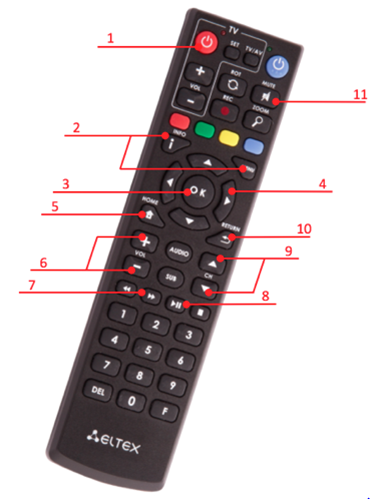
- Включение/выключение приставки
- Меню (информация) — во время просмотра открывает список каналов
- ОК — для подтверждения выбора в меню и открытия меню в режиме просмотра
- Блок стрелок навигации и перемещения курсора
- Домой (возврат на главный стартовый экран)
- Регулирование громкости
- Перемотка в режиме просмотра
- PLAY/PAUSE
- Переключить канал
- Назад (возврат на предыдущий пункт)
- Убрать звук
Пульт №2

- Включение/выключение приставки
- Меню (информация) — во время просмотра открывает список каналов
- ОК — для подтверждения выбора в меню и открытия меню в режиме просмотра
- Блок стрелок навигации и перемещения курсора
- Домой (возврат на главный стартовый экран)
- Регулирование громкости
- Перемотка в режиме просмотра
- PLAY/PAUSE
- Переключить канал
- Назад (возврат на предыдущий пункт)
- Убрать звук
Пульт№ 3

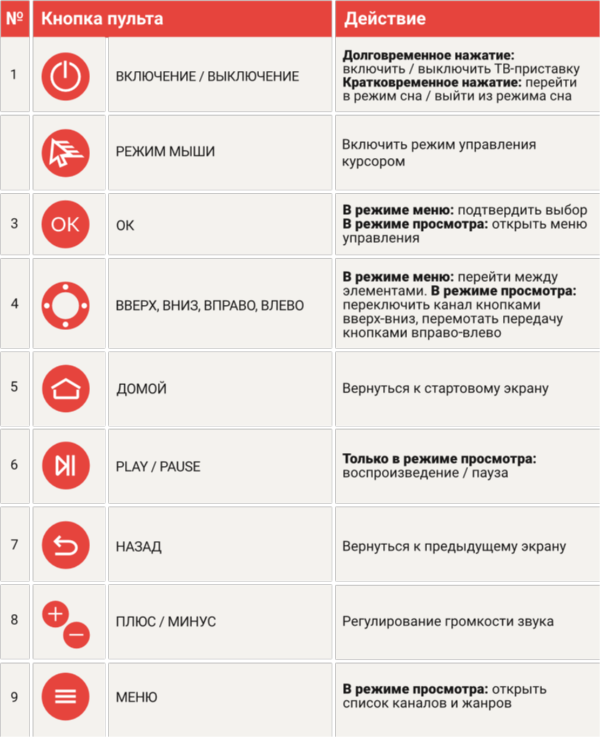
Пульт№ 4
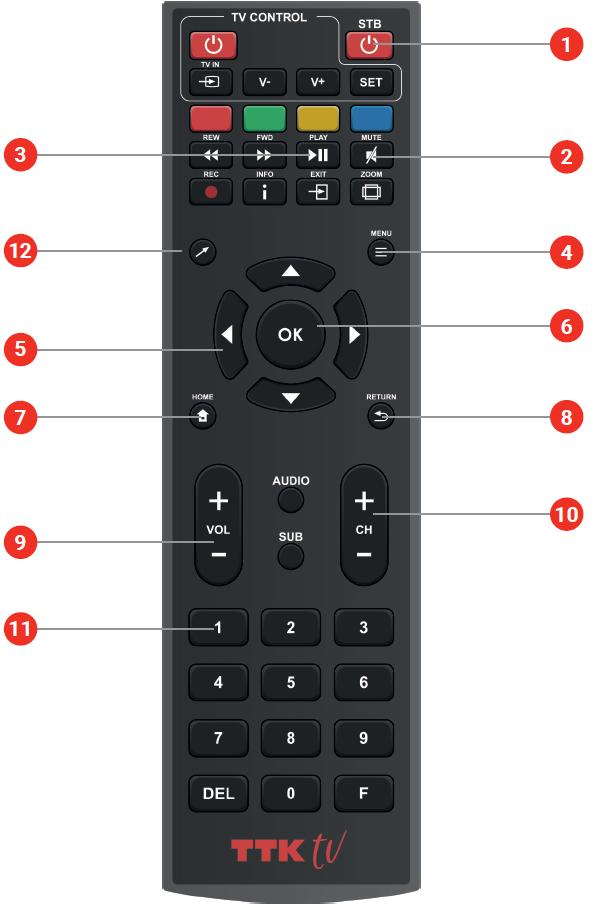

Полный справочник абонента
Справочник категории Телевидение:
Подключить услугу от провайдера ТТК
Спасибо!
Ваша заявка принята
Мы свяжемся с Вами в ближайшее время
Подключите безлимитный интернет и цифровое телевидение от провайдера ТТК. Отправьте заявку на подключение домашнего интернета и ТВ уже сегодня. Подключим за 1 день!
Часто задаваемые вопросы
Какие действуют тарифы на подключение интернета?
Мы разработали гибкую сетку тарифов 2020 домашнего интернета с дополнительными опциями и без них. Выбирайте именно то, что вам нужно.
Как подключить интернет?
Мы готовы обеспечить подключение в срок от 1 дня, в удобное для вас время.
Для подключения интернета Вы можете выбрать любой удобный способ:
- Через заявку на сайте
- По бесплатному номеру телефона 8 800 775 70 08
- В любом офисе продаж и обслуживания
Преимущества интернета от ТТК
Нашим клиентам помогает круглосуточная служба поддержки, а управлять подключенными услугами и пополнять счет можно прямо на сайте, используя удобный Личный кабинет.
- Удобные условия подключения
- Роутер включен в большинство тарифов
- высокая скорость интернета
- большой выбор ТВ-каналов
- Гибкие тарифы
Дополнительные возможности при подключении интернета
Мы добавили полезные опции, чтобы домашний интернет был еще функциональнее и удобнее. Подключайте услуги, которые расширят ваши возможности и упростят жизнь.
Как настроить пульт от приставки ТТК
У пользователей, приобретающих приставку для подключения интерактивного ТВ, бывают сложности с настройкой нового пульта для корректного управления. Чтобы их не было, достаточно изучить инструкцию ПДУ, использовать определённые коды и комбинации кнопок.


|
Для программирования кнопок универсального пульта необходимо:
|

|
Пульт ТВ-приставки ТТК
Интернет провайдер ТТК предлагает широкий спектр услуг связи и цифровых сервисов для физических
и юридических лиц. Если у Вас возникают вопросы по настройке, оплате, поддержке тех или иных
услуг, то для Вас работает бесплатная круглосуточная техподдержка.
- 8 (800) 775-0-775 для физических лиц
- 8 (800) 775-00-15 для бизнеса
Закажите звонок и Наш менеджер проконсультирует Вас
Справочник абонента
Пульт от ТВ-приставки ТТК
В зависимости от даты производства и типа приставок, пульты бывают нескольких видов. Ниже представлены четыре вида пультов с расшифровкой значений кнопок.
Пульт №1
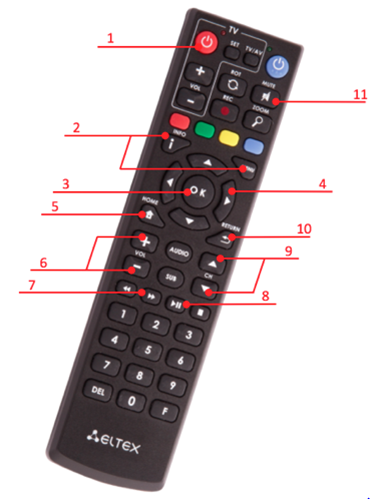
- Включение/выключение приставки
- Меню (информация) — во время просмотра открывает список каналов
- ОК — для подтверждения выбора в меню и открытия меню в режиме просмотра
- Блок стрелок навигации и перемещения курсора
- Домой (возврат на главный стартовый экран)
- Регулирование громкости
- Перемотка в режиме просмотра
- PLAY/PAUSE
- Переключить канал
- Назад (возврат на предыдущий пункт)
- Убрать звук
Пульт №2

- Включение/выключение приставки
- Меню (информация) — во время просмотра открывает список каналов
- ОК — для подтверждения выбора в меню и открытия меню в режиме просмотра
- Блок стрелок навигации и перемещения курсора
- Домой (возврат на главный стартовый экран)
- Регулирование громкости
- Перемотка в режиме просмотра
- PLAY/PAUSE
- Переключить канал
- Назад (возврат на предыдущий пункт)
- Убрать звук
Пульт№ 3

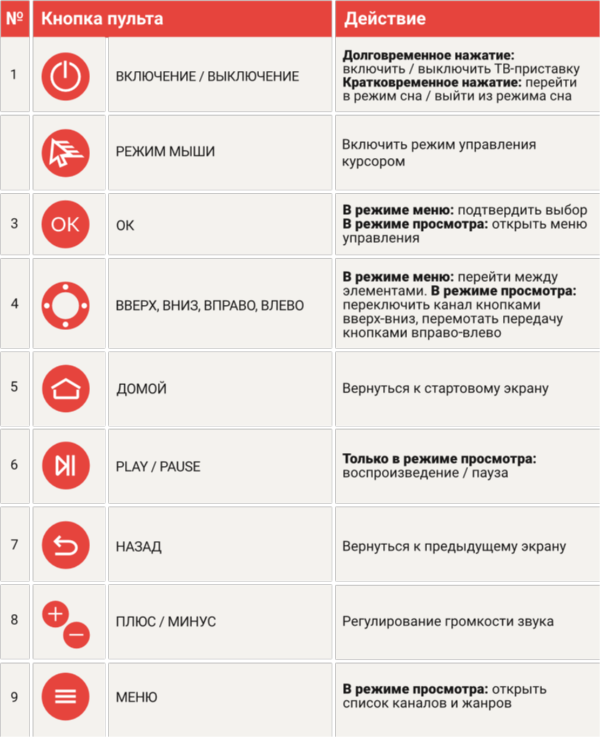
Пульт№ 4
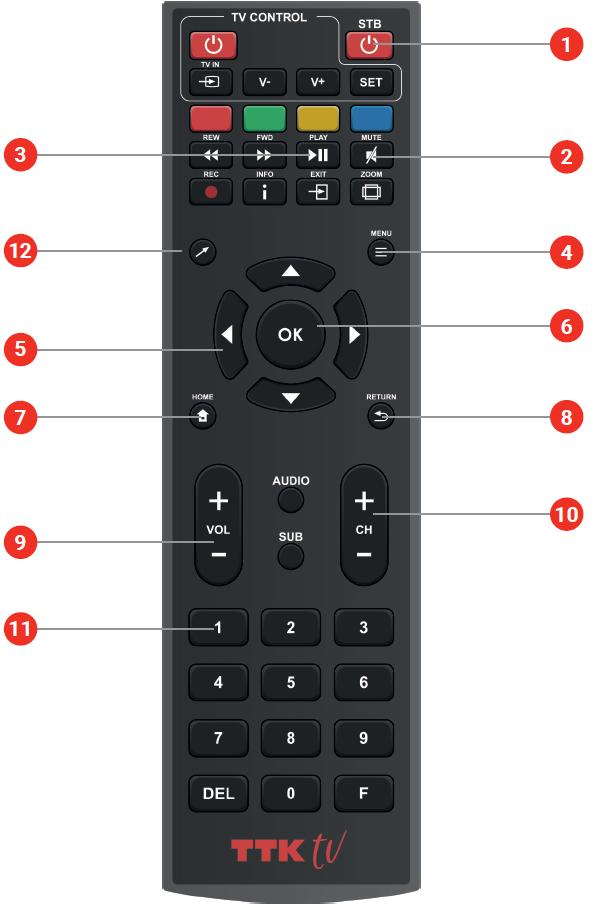

Полный справочник абонента
Справочник категории Телевидение:
Подключить услугу от провайдера ТТК
Спасибо!
Ваша заявка принята
Мы свяжемся с Вами в ближайшее время
Подключите безлимитный интернет и цифровое телевидение от провайдера ТТК. Отправьте заявку на подключение домашнего интернета и ТВ уже сегодня. Подключим за 1 день!
Часто задаваемые вопросы
Какие действуют тарифы на подключение интернета?
Мы разработали гибкую сетку тарифов 2020 домашнего интернета с дополнительными опциями и без них. Выбирайте именно то, что вам нужно.
Как подключить интернет?
Мы готовы обеспечить подключение в срок от 1 дня, в удобное для вас время.
Для подключения интернета Вы можете выбрать любой удобный способ:
- Через заявку на сайте
- По бесплатному номеру телефона 8 800 775 70 08
- В любом офисе продаж и обслуживания
Преимущества интернета от ТТК
Нашим клиентам помогает круглосуточная служба поддержки, а управлять подключенными услугами и пополнять счет можно прямо на сайте, используя удобный Личный кабинет.
- Удобные условия подключения
- Роутер включен в большинство тарифов
- высокая скорость интернета
- большой выбор ТВ-каналов
- Гибкие тарифы
Дополнительные возможности при подключении интернета
Мы добавили полезные опции, чтобы домашний интернет был еще функциональнее и удобнее. Подключайте услуги, которые расширят ваши возможности и упростят жизнь.
Как настроить пульт от приставки ТТК
У пользователей, приобретающих приставку для подключения интерактивного ТВ, бывают сложности с настройкой нового пульта для корректного управления. Чтобы их не было, достаточно изучить инструкцию ПДУ, использовать определённые коды и комбинации кнопок.

Настроить на приставку
При совместимости пульта с тюнером, дополнительные манипуляции по настройке не требуются. Если он по-прежнему не работает, проверьте наличие и исправность батареек, а затем отклик кнопок. Ресивер должен реагировать на команды пульта. Если ничего не вышло, выполняется его программирование.
Читайте так же о смене тарифа ТТК на более выгодные и актуальные
Для этого:
- Нажмите и задержите кнопку «SET» несколько секунд, пока засветится красный светодиод.
- Нажмите кнопку, которую надо запрограммировать, и красный светодиод должен замигать.
- Направьте передатчик ПДУ на приставку и нажмите нужную кнопку. Если это действие было корректным, красный светодиод быстро замигает несколько раз.
- Чтобы выйти из режима программирования, нажмите на клавишу «SET» и красный светодиод погаснет.
- Повторяйте пункты 1-3 и для других кнопок при необходимости.
Настроить на телевизор
Настроить пульт приставки ТТК на телевизор для лёгкого управления устройствами помогут специальные коды производителя.
Придерживайтесь этих шагов ручной настройки:
- Нажмите клавиши «ОК» и «Вкл/выкл», удерживая несколько секунд пока не появится двойное мигание. Это переводит в режим программирования.
- Введите пультом 4-значный код, предписанный модели телевизора. Светодиод должен два раза замигать, если же происходит долгое свечение, попробуйте ещё раз.
- Задайте любую команду с пульта на ТВ. Если она выполняется, всё работает правильно.
Есть ещё один способ – автоматическая настройка.
Она проводится так:
- Одновременно нажмите «ОК» и «Вкл/выкл» и задержите около трёх секунд пока не замигает индикатор.
- Введите с пульта код для своего вида ТВ.
- Далее нажмите на «СН+» (смена каналов) для указания кода и выключения ТВ.
- После выключения телевизора нажмите «ОК». Светодиод на кнопке ТВ должен два раза мигнуть.
Настроить с кодами
Иногда из-за несовместимости устройств с синхронизацией ПДУ приставки и телевизором возникают трудности. Подтверждением этого будет одновременная реакция телевизора и медиаплеера при выборе различных кнопок. Тогда помогут специальные коды. Это такие ключи, с которыми можно сделать привязку пульта к ресиверу без конфликта с ТВ.
Круглосуточная помощь в онлайн чате и на линии!
Последовательность действий следующая:
- Направьте ПДУ на приставку.
- Нажмите одновременно «ОК» и «Вкл/выкл» с удержанием на несколько секунд.
- Введите код для модели вашего ТВ.
- Нажмите на любую кнопку, чтобы проверить отклик.
- Если настройка не удалась, выполните эти же шаги с другой комбинацией.
Сбросить настройки
Зачастую абоненты не могут сразу разобраться в том, как настраивать пульт на приставку ТТК, и вводят неверные данные. Поэтому требуется произвести их сброс.
Чтобы сбросить данные, нужно:
- Нажать на клавиши «ОК» и «Вкл/выкл» и держать около трёх секунд до мигания светодиода дважды.
- Ввести код и ожидать быстрого мигания индикатора на пульте.
Всё лишнее должно удалиться, и можно приступать к настройке заново.
Распространённые проблемы и их устранение
Пользователи не всегда могут корректно настроить оборудование, либо на это уходит несколько попыток.
Из сложностей стоит отметить:
- Отсутствие реакции ПДУ на нажатия. Для этого проверяются батарейки, а также исправность устройства. Если свечения индикатора нет вообще независимо от команд, пульт неисправен.
- Не помогли специальные коды. Возможно была указана неправильная комбинация, и надо попробовать другой способ.
- Управление сразу двумя устройствами – приставка и ТВ. Следует сбросить старые настройки пульта и сделать это заново.
Подключить пульт от приставки ТТК не составляет труда, однако нужно знать особенности данной процедуры и действовать по вышеперечисленной инструкции. Если самостоятельно настроить ПДУ так и не получилось, обратитесь в службу поддержки – 8 800 775 0 775 и при необходимости вызовите специалиста на дом.
Перейти к контенту

| № | Кнопка | Действие |
|---|---|---|
| 1 | Включение/ Выключение | Включить/выключить ТВ-приставку |
| 2 | Информация / Меню | В режиме просмотра: открыть список каналов и жанров |
| 3 | ОК | В режиме меню: подтвердить выбор В режиме просмотра: открыть меню управления |
| 4 | Вверх, вниз, вправо, влево | В режиме меню: перейти между элементами В режиме просмотра: перемещение между иконками интерфейса |
| 5 | Домой | Вернуться к стартовому экрану |
| 6 | Громкость | Регулирование громкости звука |
| 7 | Перемотка | Только режиме просмотра: перемотать передачу |
| 8 | Play / Pause | Только в режиме просмотра:Воспроизведение / Пауза |
| 9 | Переключение каналов | Только в режиме просмотра |
| 10 | Назад | Вернуться к предыдущему экрану |
| 11 | Mute | Отключение звука |

| № | Кнопка | Действие |
| 1 | Включение/ Выключение | Включить/выключить ТВ-приставку |
| 2 | Информация / Меню | В режиме просмотра: открыть список каналов и жанров |
| 3 | ОК | В режиме меню: подтвердить выбор В режиме просмотра: открыть меню управления |
| 4 | Вверх, вниз, вправо, влево | В режиме меню: перейти между элементами В режиме просмотра: перемещение между иконками интерфейса |
| 5 | Домой | Вернуться к стартовому экрану |
| 6 | Громкость | Регулирование громкости звука |
| 7 | Перемотка | Только режиме просмотра: перемотать передачу |
| 8 | Play / Pause | Только в режиме просмотра: Воспроизведение / Пауза |
| 9 | Переключение каналов | Только в режиме просмотра |
| 10 | Назад | Вернуться к предыдущему экрану |
| 11 | Mute | Отключение звука |




|
Для программирования кнопок универсального пульта необходимо:
|

|
Подключите безлимитный интернет и цифровое телевидение от провайдера ТТК. Отправьте заявку на подключение домашнего интернета и ТВ уже сегодня. Подключим за 1 день!
Часто задаваемые вопросы
Какие действуют тарифы на подключение интернета?
Мы разработали гибкую сетку тарифов 2020 домашнего интернета с дополнительными опциями и без них. Выбирайте именно то, что вам нужно.
Как подключить интернет?
Мы готовы обеспечить подключение в срок от 1 дня, в удобное для вас время.
Для подключения интернета Вы можете выбрать любой удобный способ:
- Через заявку на сайте
- По бесплатному номеру телефона 8 800 775 70 08
- В любом офисе продаж и обслуживания
Преимущества интернета от ТТК
Нашим клиентам помогает круглосуточная служба поддержки, а управлять подключенными услугами и пополнять счет можно прямо на сайте, используя удобный Личный кабинет.
- Удобные условия подключения
- Роутер включен в большинство тарифов
- высокая скорость интернета
- большой выбор ТВ-каналов
- Гибкие тарифы
Дополнительные возможности при подключении интернета
Мы добавили полезные опции, чтобы домашний интернет был еще функциональнее и удобнее. Подключайте услуги, которые расширят ваши возможности и упростят жизнь.
Пульт ТВ-приставки ТТК
Интернет провайдер ТТК предлагает широкий спектр услуг связи и цифровых сервисов для физических
и юридических лиц. Если у Вас возникают вопросы по настройке, оплате, поддержке тех или иных
услуг, то для Вас работает бесплатная круглосуточная техподдержка.
- 8 (800) 775-0-775 для физических лиц
- 8 (800) 775-00-15 для бизнеса
Закажите звонок и Наш менеджер проконсультирует Вас
Справочник абонента
Пульт от ТВ-приставки ТТК
В зависимости от даты производства и типа приставок, пульты бывают нескольких видов. Ниже представлены четыре вида пультов с расшифровкой значений кнопок.
Пульт №1
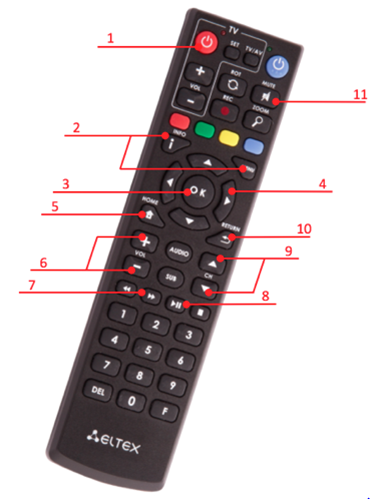
- Включение/выключение приставки
- Меню (информация) — во время просмотра открывает список каналов
- ОК — для подтверждения выбора в меню и открытия меню в режиме просмотра
- Блок стрелок навигации и перемещения курсора
- Домой (возврат на главный стартовый экран)
- Регулирование громкости
- Перемотка в режиме просмотра
- PLAY/PAUSE
- Переключить канал
- Назад (возврат на предыдущий пункт)
- Убрать звук
Пульт №2

- Включение/выключение приставки
- Меню (информация) — во время просмотра открывает список каналов
- ОК — для подтверждения выбора в меню и открытия меню в режиме просмотра
- Блок стрелок навигации и перемещения курсора
- Домой (возврат на главный стартовый экран)
- Регулирование громкости
- Перемотка в режиме просмотра
- PLAY/PAUSE
- Переключить канал
- Назад (возврат на предыдущий пункт)
- Убрать звук
Пульт№ 3

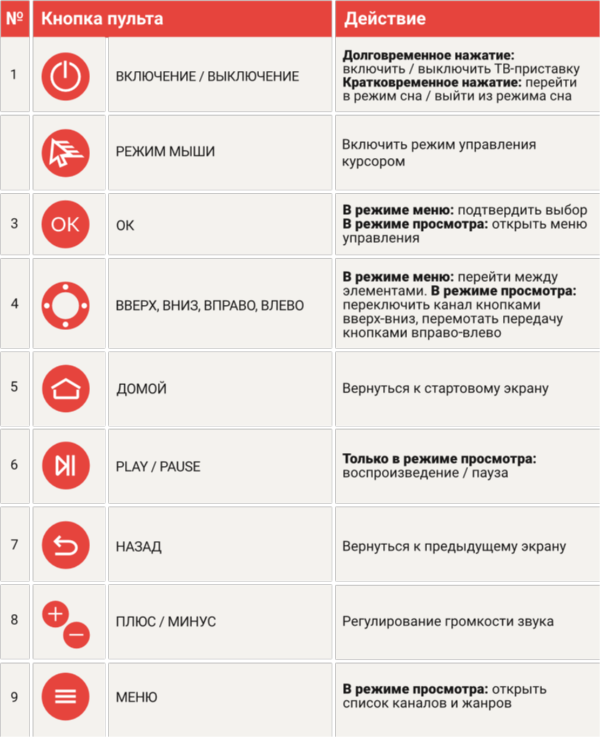
Пульт№ 4
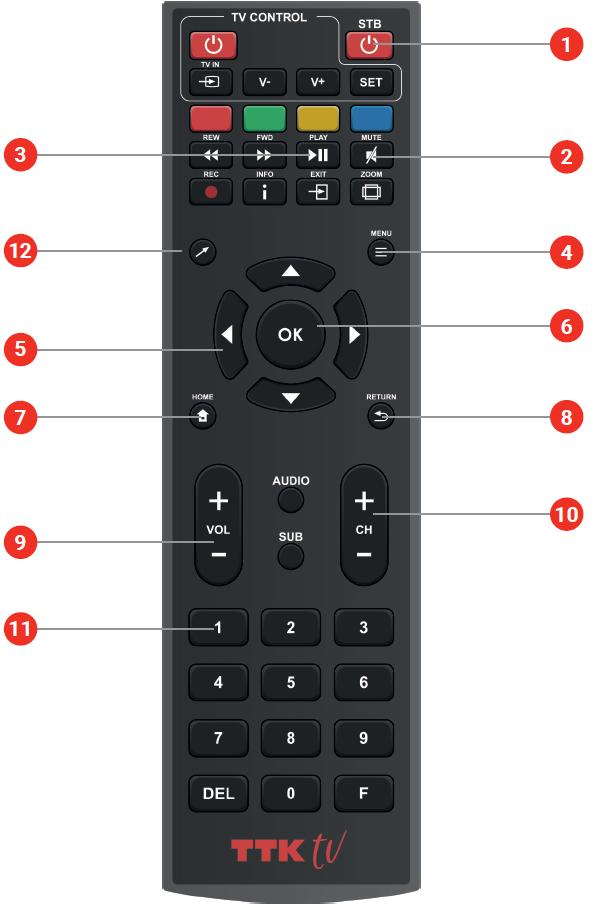

Полный справочник абонента
Справочник категории Телевидение:
Подключить услугу от провайдера ТТК
Спасибо!
Ваша заявка принята
Мы свяжемся с Вами в ближайшее время
Настройка пульта ТТК на приставку для телевизора
У пользователей, приобретающих приставку для подключения интерактивного ТВ, бывают сложности с настройкой нового пульта для корректного управления. Чтобы их не было, достаточно изучить инструкцию ПДУ, использовать определённые коды и комбинации кнопок.
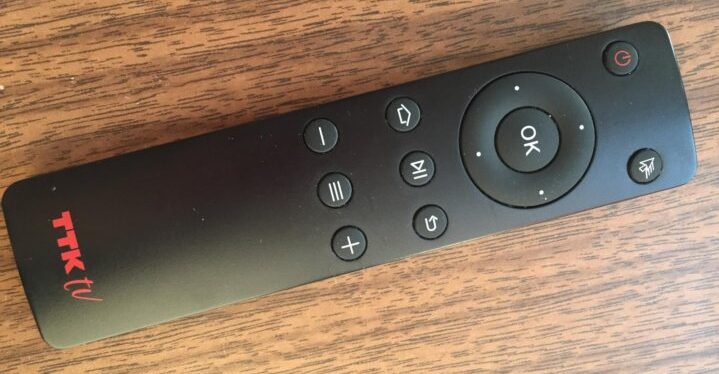

|
Для программирования кнопок универсального пульта необходимо:
|

|
Подключите безлимитный интернет и цифровое телевидение от провайдера ТТК. Отправьте заявку на подключение домашнего интернета и ТВ уже сегодня. Подключим за 1 день!
Часто задаваемые вопросы
Какие действуют тарифы на подключение интернета?
Мы разработали гибкую сетку тарифов 2020 домашнего интернета с дополнительными опциями и без них. Выбирайте именно то, что вам нужно.
Как подключить интернет?
Мы готовы обеспечить подключение в срок от 1 дня, в удобное для вас время.
Для подключения интернета Вы можете выбрать любой удобный способ:
- Через заявку на сайте
- По бесплатному номеру телефона 8 800 775 70 08
- В любом офисе продаж и обслуживания
Преимущества интернета от ТТК
Нашим клиентам помогает круглосуточная служба поддержки, а управлять подключенными услугами и пополнять счет можно прямо на сайте, используя удобный Личный кабинет.
- Удобные условия подключения
- Роутер включен в большинство тарифов
- высокая скорость интернета
- большой выбор ТВ-каналов
- Гибкие тарифы
Дополнительные возможности при подключении интернета
Мы добавили полезные опции, чтобы домашний интернет был еще функциональнее и удобнее. Подключайте услуги, которые расширят ваши возможности и упростят жизнь.
Пульт ТВ-приставки ТТК
Интернет провайдер ТТК предлагает широкий спектр услуг связи и цифровых сервисов для физических
и юридических лиц. Если у Вас возникают вопросы по настройке, оплате, поддержке тех или иных
услуг, то для Вас работает бесплатная круглосуточная техподдержка.
- 8 (800) 775-0-775 для физических лиц
- 8 (800) 775-00-15 для бизнеса
Закажите звонок и Наш менеджер проконсультирует Вас
Справочник абонента
Пульт от ТВ-приставки ТТК
В зависимости от даты производства и типа приставок, пульты бывают нескольких видов. Ниже представлены четыре вида пультов с расшифровкой значений кнопок.
Пульт №1
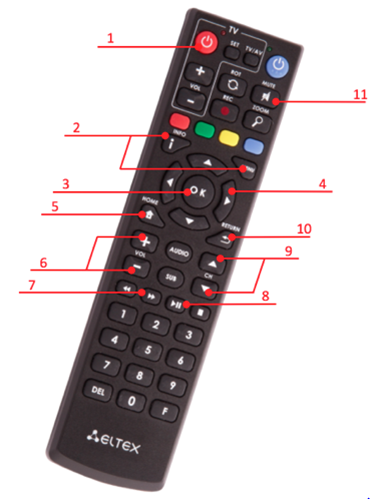
- Включение/выключение приставки
- Меню (информация) — во время просмотра открывает список каналов
- ОК — для подтверждения выбора в меню и открытия меню в режиме просмотра
- Блок стрелок навигации и перемещения курсора
- Домой (возврат на главный стартовый экран)
- Регулирование громкости
- Перемотка в режиме просмотра
- PLAY/PAUSE
- Переключить канал
- Назад (возврат на предыдущий пункт)
- Убрать звук
Пульт №2

- Включение/выключение приставки
- Меню (информация) — во время просмотра открывает список каналов
- ОК — для подтверждения выбора в меню и открытия меню в режиме просмотра
- Блок стрелок навигации и перемещения курсора
- Домой (возврат на главный стартовый экран)
- Регулирование громкости
- Перемотка в режиме просмотра
- PLAY/PAUSE
- Переключить канал
- Назад (возврат на предыдущий пункт)
- Убрать звук
Пульт№ 3

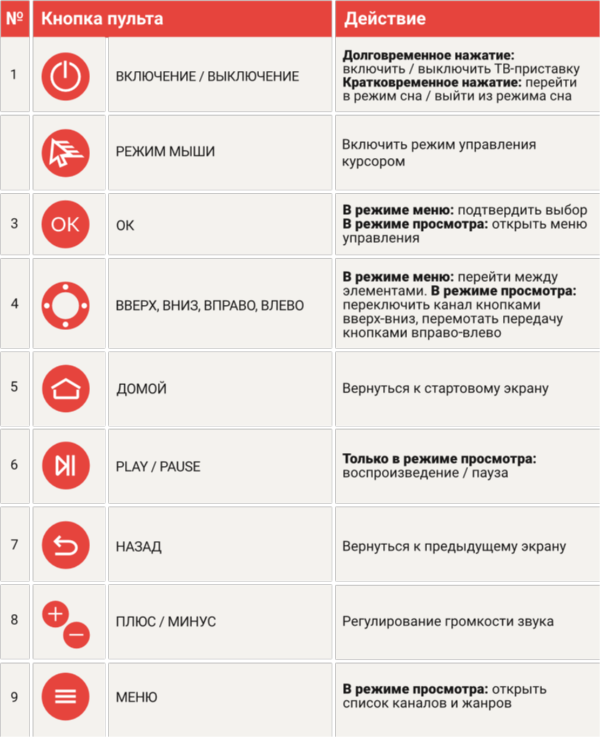
Пульт№ 4
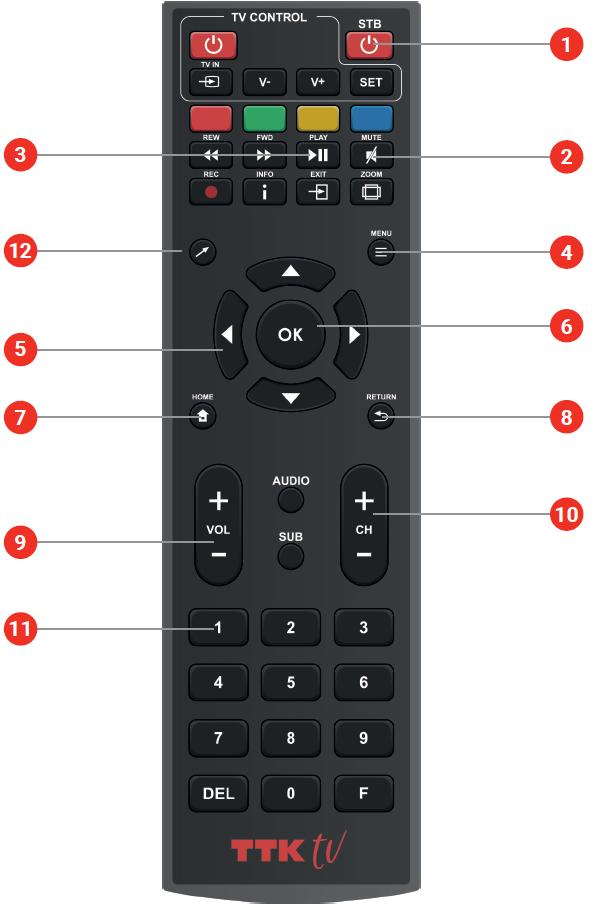

Полный справочник абонента
Справочник категории Телевидение:
Подключить услугу от провайдера ТТК
Спасибо!
Ваша заявка принята
Мы свяжемся с Вами в ближайшее время
Настройка пульта ТТК на приставку для телевизора
У пользователей, приобретающих приставку для подключения интерактивного ТВ, бывают сложности с настройкой нового пульта для корректного управления. Чтобы их не было, достаточно изучить инструкцию ПДУ, использовать определённые коды и комбинации кнопок.
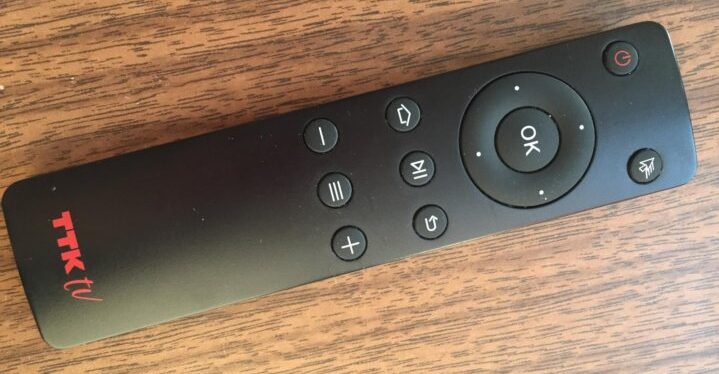
Настроить на приставку
При совместимости пульта с тюнером, дополнительные манипуляции по настройке не требуются. Если он по-прежнему не работает, проверьте наличие и исправность батареек, а затем отклик кнопок. Ресивер должен реагировать на команды пульта. Если ничего не вышло, выполняется его программирование.
Для этого:
- Нажмите и задержите кнопку «SET» несколько секунд, пока засветится красный светодиод.
- Нажмите кнопку, которую надо запрограммировать, и красный светодиод должен замигать.
- Направьте передатчик ПДУ на приставку и нажмите нужную кнопку. Если это действие было корректным, красный светодиод быстро замигает несколько раз.
- Чтобы выйти из режима программирования, нажмите на клавишу «SET» и красный светодиод погаснет.
- Повторяйте пункты 1-3 и для других кнопок при необходимости.
Настроить на телевизор
Настроить пульт приставки ТТК на телевизор для лёгкого управления устройствами помогут специальные коды производителя.
Придерживайтесь этих шагов ручной настройки:
- Нажмите клавиши «ОК» и «Вкл/выкл», удерживая несколько секунд пока не появится двойное мигание. Это переводит в режим программирования.
- Введите пультом 4-значный код, предписанный модели телевизора. Светодиод должен два раза замигать, если же происходит долгое свечение, попробуйте ещё раз.
- Задайте любую команду с пульта на ТВ. Если она выполняется, всё работает правильно.
Есть ещё один способ – автоматическая настройка.
Она проводится так:
- Одновременно нажмите «ОК» и «Вкл/выкл» и задержите около трёх секунд пока не замигает индикатор.
- Введите с пульта код для своего вида ТВ.
- Далее нажмите на «СН+» (смена каналов) для указания кода и выключения ТВ.
- После выключения телевизора нажмите «ОК». Светодиод на кнопке ТВ должен два раза мигнуть.
Настроить с кодами
Иногда из-за несовместимости устройств с синхронизацией ПДУ приставки и телевизором возникают трудности. Подтверждением этого будет одновременная реакция телевизора и медиаплеера при выборе различных кнопок. Тогда помогут специальные коды. Это такие ключи, с которыми можно сделать привязку пульта к ресиверу без конфликта с ТВ.
Последовательность действий следующая:
- Направьте ПДУ на приставку.
- Нажмите одновременно «ОК» и «Вкл/выкл» с удержанием на несколько секунд.
- Введите код для модели вашего ТВ.
- Нажмите на любую кнопку, чтобы проверить отклик.
- Если настройка не удалась, выполните эти же шаги с другой комбинацией.
Сбросить настройки
Зачастую абоненты не могут сразу разобраться в том, как настраивать пульт на приставку ТТК, и вводят неверные данные. Поэтому требуется произвести их сброс.
Чтобы сбросить данные, нужно:
- Нажать на клавиши «ОК» и «Вкл/выкл» и держать около трёх секунд до мигания светодиода дважды.
- Ввести код и ожидать быстрого мигания индикатора на пульте.
Всё лишнее должно удалиться, и можно приступать к настройке заново.
Распространённые проблемы и их устранение
Пользователи не всегда могут корректно настроить оборудование, либо на это уходит несколько попыток.
Из сложностей стоит отметить:
- Отсутствие реакции ПДУ на нажатия. Для этого проверяются батарейки, а также исправность устройства. Если свечения индикатора нет вообще независимо от команд, пульт неисправен.
- Не помогли специальные коды. Возможно была указана неправильная комбинация, и надо попробовать другой способ.
- Управление сразу двумя устройствами – приставка и ТВ. Следует сбросить старые настройки пульта и сделать это заново.
Подключить пульт от приставки ТТК не составляет труда, однако нужно знать особенности данной процедуры и действовать по вышеперечисленной инструкции. Если самостоятельно настроить ПДУ так и не получилось, обратитесь в службу поддержки – 8 800 775 0 775 и при необходимости вызовите специалиста на дом.
IRC 394 F
(версия 19.07.03 03:02)
- Рисунки оригинальных пультов
- Список моделей устройств
- Список оригинальных пультов
- Инструкции и приложения
- Прошивка и примечания
- Где купить, реклама коммерческая и социальная
Рисунки оригинальных пультов
В таблице шестизначный номер пульта в базе IRC — ссылка на страницу оригинального пульта!
CX-R9 SB-213
Код 401

Список моделей устройств
| Модель устройства | Код пульта IRC 394 F (версия 19.07.03 03:02) |
|---|---|
| TTK CX-R9 SB-213 (IP TV приставка) | 401 |
| TTK CX-R9 SB-214 (IP TV приставка) | 401 |
Список оригинальных пультов
| Оригинальный пульт | Код пульта IRC 394 F (версия 19.07.03 03:02) |
|---|---|
| TTK CX-R9 SB-213 | 401 |
Инструкции и приложения
Инструкция по настройке к пультам IRC 394 F c версией управляющей программы 2.20.78 и выше (указана в батарейном отсеке на белой этикетке во второй строке).
Инструкция по настройке к пультам IRC 394 F c версией управляющей программы 2.20.77 и ниже.
Полное приложение (информация о всех кодах в пульте с таблицами функций кнопок для каждого кода) IRC 394 F (версия 19.07.03 03:02).
Краткие инструкция и приложение к пульту IRC 394 F (версия 19.07.03 03:02):
- краткая инструкция (на двух страницах);
- краткое приложение (на двух страницах);
- краткие инструкция и приложение одним файлом (на четырёх страницах).
Прошивка и примечания
Прошивка IRC 394 F (версия 19.07.03 03:02).
Где купить, реклама коммерческая и социальная
Если ссылка не работает, нажмите на картинку логотипа.
Пульт можно приобрести здесь.

Пульт можно приобрести и здесь.





